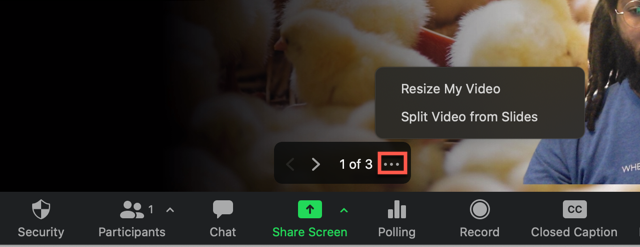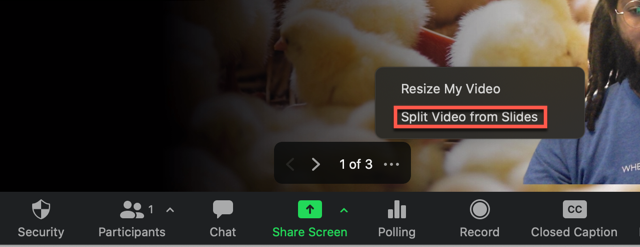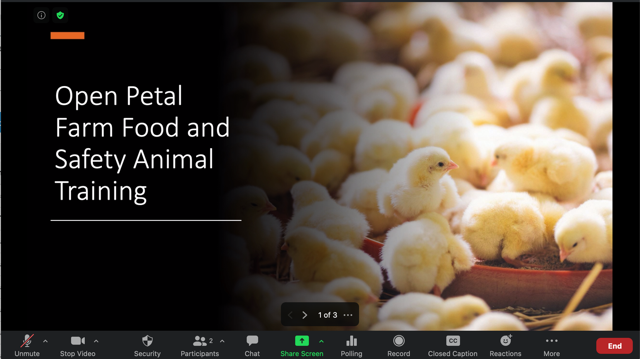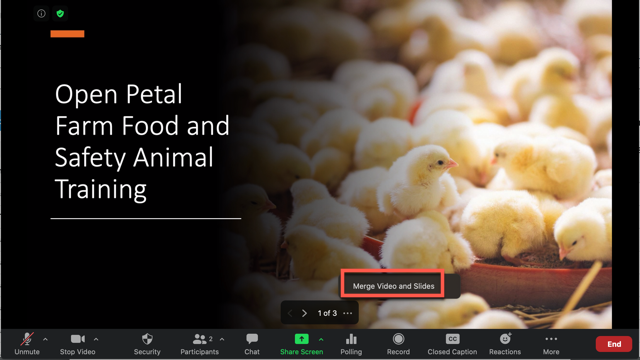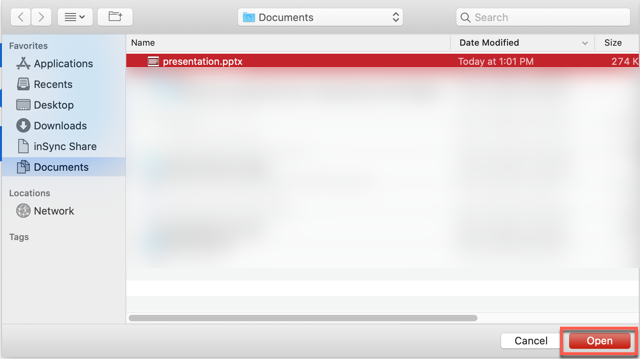
Ngoài việc chia sẻ bản trình bày PowerPoint hay chia sẻ bản trình bày Keynote trong cuộc họp, bạn cũng có thể chia sẻ bản trình bày làm Nền ảo, từ đó tạo nên trải nghiệm chia sẻ chân thực. Tính năng chia sẻ trang chiếu làm Nền ảo cho phép người tham gia xem video được chèn trực tiếp lên chia sẻ màn hình của bạn. Với tính năng này, bạn cũng có thể quản lý bản trình bày trực tiếp từ bảng điều khiển cuộc họp Zoom.
Lưu ý: Tính năng này không hỗ trợ âm thanh, hiệu ứng chuyển tiếp và hiệu ứng chuyển động được nhúng vào trang chiếu.
Nếu người thuyết trình ghi lại cuộc họp trên thiết bị thì trong bản ghi, video cũng sẽ được nhúng lên trên cùng của trang chiếu. Nếu người chủ trì hoặc một người tham gia khác ghi lại cuộc họp trên thiết bị, họ phải sử dụng phiên bản từ 5.2.0 trở lên thì video mới có thể được nhúng trên trang chiếu. Nếu họ sử dụng phiên bản cũ hơn 5.2.0 hoặc ghi lại trên đám mây, trang chiếu và video sẽ được ghi lại thành một bản ghi chia sẻ màn hình thông thường.
Tính năng này hiện đã có trong beta và được cung cấp cho mọi khách hàng. Nếu bạn không muốn tài khoản của bạn sử dụng tính năng này, vui lòng liên hệ bộ phận hỗ trợ Zoom để yêu cầu tắt tính năng này.
Bài viết này đề cập đến:
Lưu ý: Nếu người tham gia đang sử dụng phiên bản thấp hơn các phiên bản nêu trên hoặc tham gia từ Web Client, Zoom Room hay điểm cuối bên thứ ba, họ sẽ xem các trang chiếu như bản chia sẻ màn hình bình thường và video của người thuyết trình sẽ không được chèn lên trên trang chiếu.

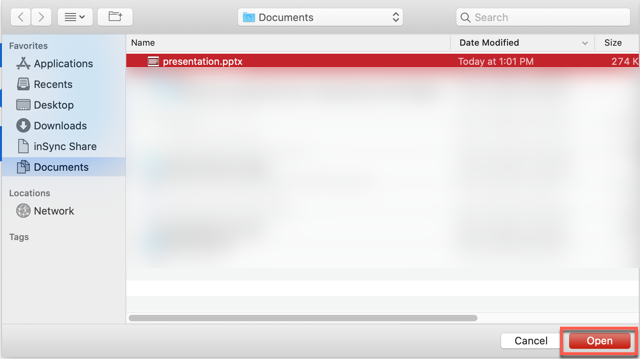
Sau khi nhập bản trình bày, trang chiếu sẽ được hiển thị làm nền ảo của bạn. Nếu bạn đang bật video thì video sẽ được chèn lên trang chiếu theo mặc định.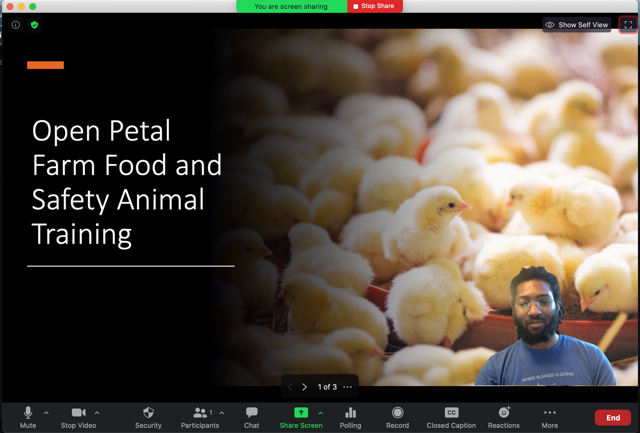
Sau khi bắt đầu chia sẻ, bạn có thể quản lý video và trang chiếu từ bảng điều khiển cuộc họp.
Để điều hướng giữa các trang chiếu, sử dụng các nút tiếp theo và trước trên bảng điều khiển cuộc họp.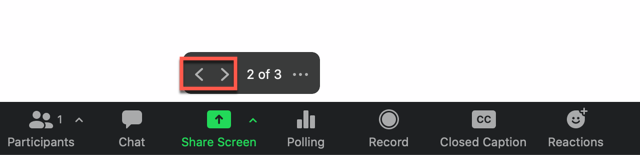
Để thay đổi vị trí hoặc thay đổi kích thước video của bạn:
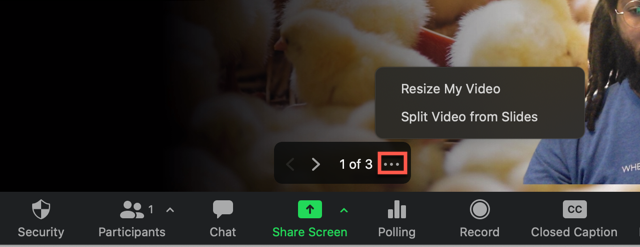
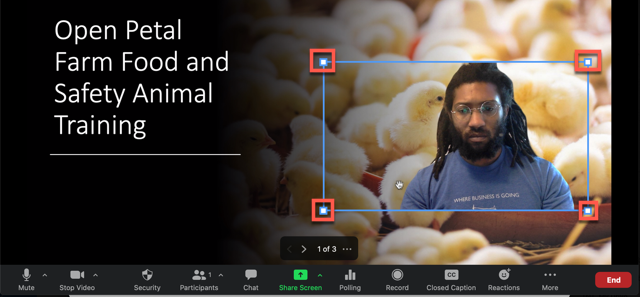
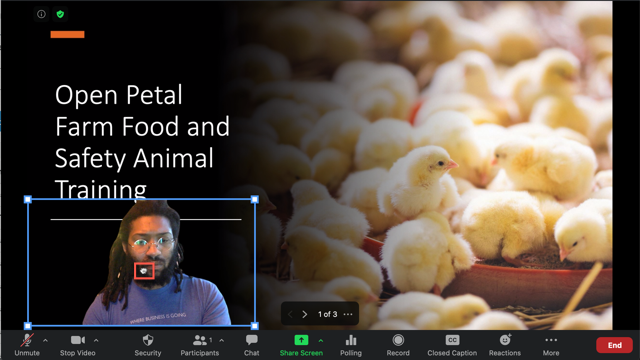
Nếu bạn không muốn chèn video lên trên cùng của trang chiếu và truyền dưới dạng nguồn cấp video tách biệt: